- 1《孤岛惊魂3》普通Z93获得办法
- 2vivo xplay6播放mkv格式文件没有声音如何解决_...
- 3魅族MX5 root刷机指南_手机技巧
- 4小米9无线充电充不了怎样办?
- 5《真三国无双6》究极五丈原撤退战赵云拿真哮天犬笔方法
- 6OPPO R7s显示CPU运用情况方法_手机技巧
- 7忍者必须死3手游2020年3月30日兑换码在啥地方领_20...
- 8vivo xplay6如何设置使用与关闭图形解锁_手机技巧
- 9dota2TI6_dota2TI6赛程赛制介绍说明
- 10苹果iPhone7Plus还原所有如何设置使用_iphon...
- 11华为荣耀6至尊版提示未插入sd卡怎么解决?_手机技巧
- 12iPhone5 SIM卡无效故障怎么解决_iphone指南
iPhone是苹果公司(Apple Inc. )发布搭载iOS操作系统的系列智能手机。截至2021年9月,苹果公司(Apple Inc. )已发布32款手机产品,初代:iPhone,最新版本:iPhone 13 mini,iPhone 13,iPhone 13 Pro, iPhone 13 Pro Max;iPhone系列产品静音键在设备正面的左侧 [46-47] ;iPhone 5之前机型使用30Pin(即30针)接口,iPhone 5(包含)之后产品使用Lightning接口。
苹果iPhone SE激活教程。对于喜爱小屏机的网友来讲,4寸iPhone SE的发布无疑是他们心目中期待已久的手机,相信现在发布后很多网友都会疯狂购买吧,毕竟价格便宜和配置也还不赖对吧,那么拿到手的新机你们知道该怎么激活么,下面就让小编来教你们苹果iPhone SE激活方法吧!
1)拿到手机后,我们先插入SIM卡(不知道如何插入SIM卡的网友请查看上面的相关教程),插入后长按【电源键】开机激活,按照提示信息,启用定位服务,接着点击【设置为新的iPhone】。(如下图)
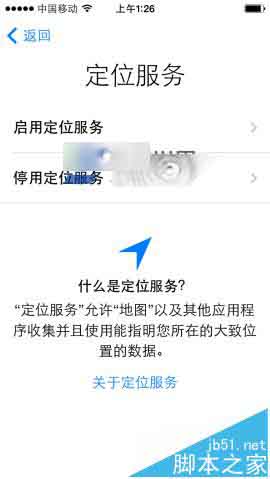
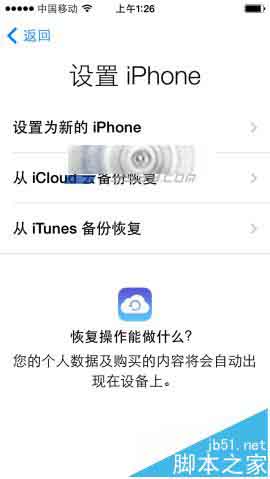
2)然后点击【创建免费的Apple ID】,开始填写你的信息。(如下图)
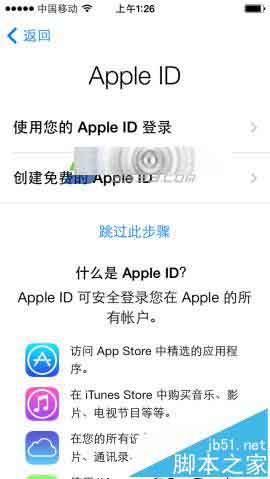

3)填写自己的姓名和电子邮件地址后点击【下一步】(记得要填写正确有效的邮箱哦)。(如下图)
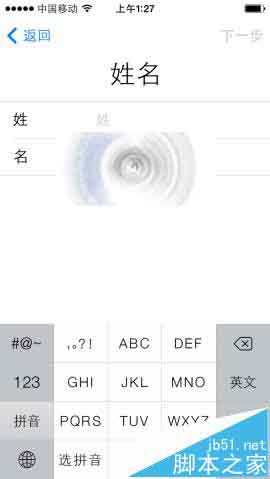
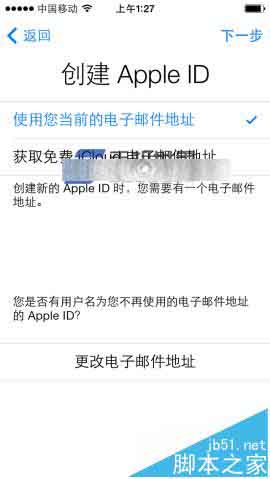
4)同意条款后可使用或不使用查找我的iPhone。(如下图)
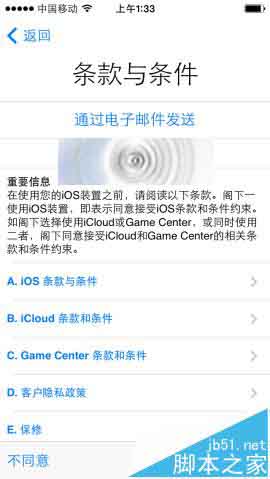
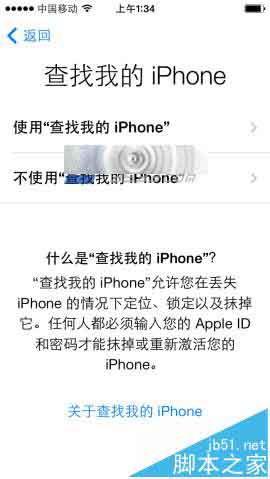
5)然后点击【自动发送】,向Apple注册打开点击【下一步】就可以了。(如下图)
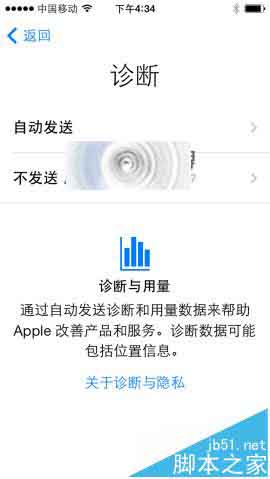
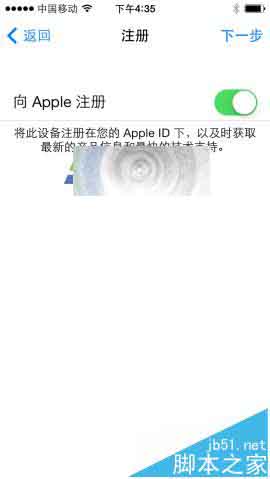

首先我们先打开包装盒,然后取出里面的卡针,取出后拿卡针尖的那一端轻顶一下手机屏幕栏右侧中间的那个小孔,就会自动弹出卡槽出来,然后根据位置放入SIM卡再按原位置插入去就可以了。(如上图)
相关推荐:
苹果iPhone SE与LG G5和三星 S7全面对比测评
苹果iPhone SE多少钱? 港版/日版/美版价格对比
苹果iPhone SE国行版A1723和A1724两个版本有什么区别?
目前高端手机市场,iPhone手机快要形成一家独大的形势。
推荐资讯 总人气榜
最新教程 本月人气
- 1华为荣耀畅玩6X电量百分比如何设置使用_手机技巧
- 2荣耀V8三种截图方法_手机技巧
- 3华为荣耀5X指纹如何关闹钟?_手机技巧
- 4华为荣耀6 MHL是否支持MHL功能_手机技巧
- 5oppo r11与荣耀v9哪个好用些?差别比较_手机技巧
- 6华为荣耀8如何打开VoLTE通话_手机技巧
- 7华为荣耀8自动拦截响1声电话如何设置使用_手机技巧
- 8荣耀8什么时候出?_手机技巧
- 9华为荣耀zero预约购买地址_数码指南
- 10华为nova8SE与畅享20Plus哪款好 华为nova8...
- 11华为nova9Pro对比iQOO8哪一个值得买?
- 12华为nova8恢复为出厂设置的具体设置方法
- 1iPhone12使用MagSafe充电器需要注意哪一些问题
- 2iPhone12如何设置录音无损质量 iPhone12设置...
- 3iphone12mini充电速度快吗 iphone12mi...
- 4华为P50Pro对比iphone12哪一个值得买?
- 5iphone12promax与小米10至尊纪念版哪一个好 ...
- 6iPhone12如何显示电池百分比 iPhone12电池百...
- 7iPhone12系列支持ipad充电器吗 iPhone12...
- 8iphone11pro如何打开后台程序?
- 9iPhone11如何关闭后台?iPhone11关闭后台软件...
- 10iPhone11剩余电量如何看 iPhone11上查看剩余...
- 11iphone11pro支持不支持无线充电?
- 12iphone11 pro max尺寸是多少?

